Ide o to, aby ste v systéme nemali zbytočne veľa nepoužívaných zariadení.
Podobne, ako pri aplikáciách, systém Windows umožňuje odinštalovanie tlačiarní alebo skenerov. Skrátka zariadení, ktoré sú v hardvérovej sekcii, ale nepotrebujete ich. Od Windows 11 na to musíte využiť okno Nastavenia, do ktorého bude už aj z Ovládacieho panelu presmerovaný práve sem.
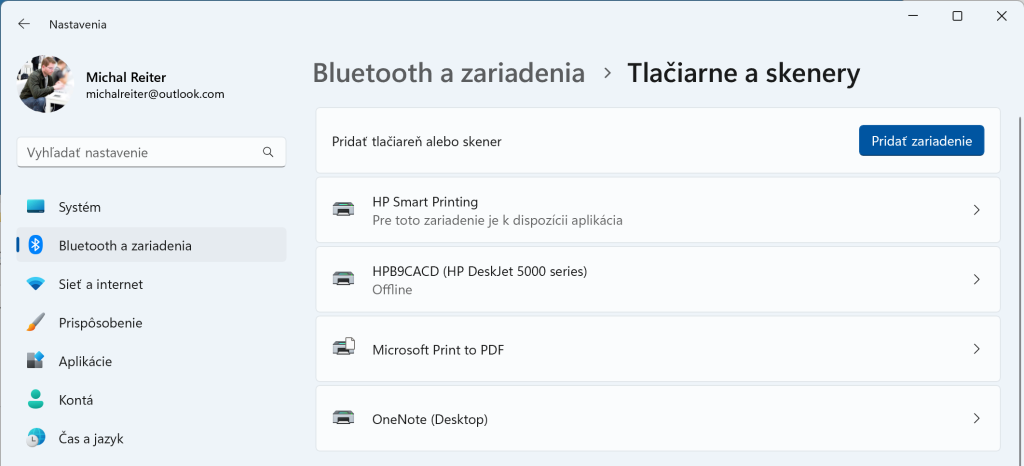
Odobratie tlačiarní, ktoré nepoužívate vám urýchli ich prepínanie medzi tými, ktoré skutočne potrebujete. Treba si dať pozor na jendu záležitosť a tou sú takzvané virtuálne zariadenia. Inštaláciou programov, ako je NovaPDF alebo Adobe Acrobat sa nainštaluje zároveň aj virtuálna tlačiareň. Tá slúži na exportovanie prakticky akýchkoľvek formátov, ktoré sa dajú vytlačiť do formátu PDF. Možno že takéto virtuálne zariadenie nepoužívate, avšak je súčasťou istej aplikácie.
Pravdepodobne ale nemusíte používať export do OneNote alebo Microsoft Print to PDF. Toto je však v základe dobrá funkcia na to, aby ste mohli využívať, vytváranie PDF dokumentov priamo vo Windows a nepotrebovali na to externú utilitu. Zoberte do úvahy, že ide o základnú funkciu vstavanú v systéme, ale export do formátu PDF vám poskytnú aj aplikácie Microsoft Office.
Ako na to?
V časti Nastavenia – Bluetooth a zariadenia – Tlačiarne a skenery je zobrazený zoznam tlačiarní a skenerov. Na odobratie stačí kliknúť na dané zariadenie a v novom okne s detailmi zariadenia kliknúť na tlačidlo Odstrániť.
Tu buďte opatrní, aby nedošlo k odstráneniu skenera namiesto tlačiarne. V prípade automatickej detekcie. Pridávaných zariadení si rovnako tak všimnite, či pridávate skener alebo tlačiareň. Najmä ak ich vyhľadávate vo vlastnej sieti.
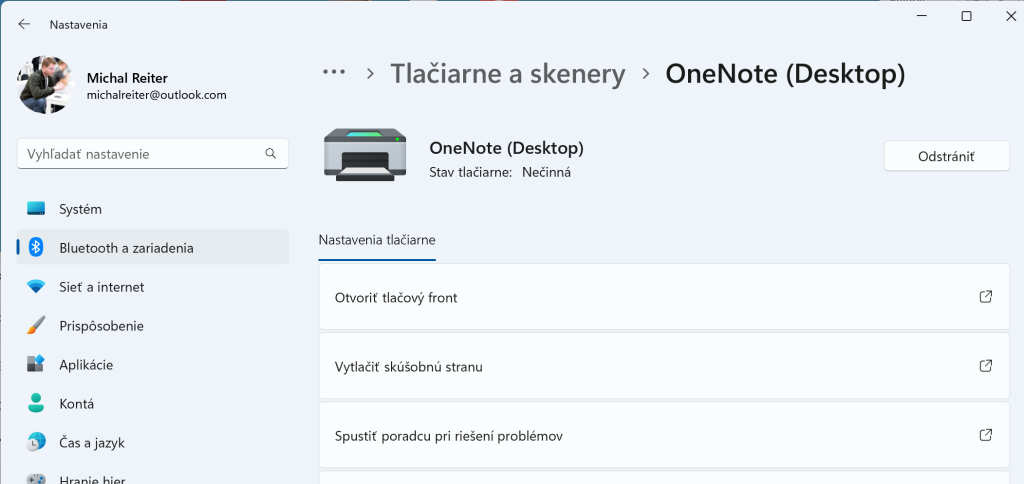
Prečítajte si aj:




